
- トラブルシューティング - よくあるご質問
全般
レゴ® WeDo 2.0 とは何ですか?
レゴ WeDo 2.0 は、プログラミングが初めての先生、子どもたちでも分かりやすいように開発された、楽しく論理的思考を鍛えることのできる、小学校向け体験型プログラミング教材です。レゴ® ブロックと教室で使いやすいソフトウェア、学習指導要領に関連した楽しいプロジェクトを組み合わせ、子どもたちの身の回りの世界に対する好奇心を刺激します。
WeDo 2.0 では、モデルの組み立て、プログラミング、改善に取り組みながらプログラミング的思考について学び、それを形にし、共有していきます。 クラスメートと協力しながら理科や技術、プログラミングに取り組むうちに、実験や調査の楽しさに夢中になっていくことでしょう。授業案、動画など先生方のためのサポートも充実しています。
子どもたちが主役になってプログラミングの世界を発見していくアプローチを通して、質問をし、問題を定義し、周囲と協力する力を育てる教材です。
1つのセットを何人で使えばよいですか?
2人で1セットのご利用をおすすめしております。
対象年齢は何歳ですか?
WeDo 2.0 は7歳以上の小学生向けです。プロジェクトは小学校1~6年生までの学習指導要領に基づいて構成されています。中学生のために作られたカリキュラムではありませんが、基礎プロジェクトの発展のアイデアや、難易度が調節できるオープンエンドのプロジェクトなどが織りこまれているため、中学校の理科/技術などの学習指導要領の多くもカバーすることができます。
レゴ WeDo 2.0 カリキュラムはどの言語で利用できますか?
2016年時点で利用できる言語は、英語(英国)、英語(米国)、スペイン語、ドイツ語、フランス語、デンマーク語、スウェーデン語、ノルウェー語、日本語、中国語、ロシア語、アラビア語、ポルトガル語(ブラジル)、オーストリア語、韓国語です。
以前の WeDoはいつまで販売されますか?
以前の WeDo はすでに製造が終了しております。在庫については正規販売代理店へお問い合わせください。
まず何からはじめればよいですか?
まずは箱の中身を出してブロックを分類してください。次にLEGOeducation.jp/downloadsから WeDo 2.0 ソフトウェアまたはアプリをダウンロードします。タブレットをお使いの方は Microsoft store、Google Play または Apple App Store から WeDo 2.0 アプリをダウンロードしてください。ソフトウェアの中にある WeDo 2.0 についての導入ビデオを見てください。入門プロジェクトに取り組んでマイロを組み立て、プログラムします。はじめての授業の準備の仕方についての詳しい情報は www.LEGOeducation.jp/product-resources/wedo-2をご覧ください。
WeDo 2.0 と Bluetooth Low Energy
使っているデバイスが対応しているか、どうかどうすれば確認できますか?
動作環境の中に最小システム要件とおすすめするデバイスをリストに挙げていますのでこちらをご覧ください。
使っているデバイスが Bluetooth Low Energy を内蔵しているかどうかどうすれば確認できますか?
お使いのデバイスのメーカーウェブサイトをご覧ください。一部のメーカーでは Bluetooth 4.0 または Bluetooth Smart という名前が使われています。また、対応製品にはこのアイコンが表示されています:

なぜ Windows 7 には特別な Bluetooth Low Energy ドングルが必要なのですか?
ほとんどの Windows 7 デバイスが Bluetooth Low Energy を統合していません。お客様の大半を占める Windows 7 ユーザーの方が満足のできる WeDo 2.0 体験ができるよう、一般的に普及している BLE ドングルである「Bluegiga BLED112 Bluetooth Smart Dongle」に合わせてソフトウェアを最適化しています。
BLED112 ドングルはどこで買えますか?
お住まいの国によって異なりますが、BLED112 ドングルは様々なウェブサイトで販売されています。詳細は正規販売代理店までお問い合わせください。
今使っている Windows 8.1/10 または Mac OSX パソコンには Bluetooth Low Energy が内蔵されていません。外部 BLE ドングルを使うことはできますか?
使うことはできるかもしれませんが、こちらの OS と正しく Bluetooth ペアリングができるかどうか保証は致しかねます。
今使っている Android タブレットには Bluetooth Low Energy が内蔵されているのですが、おすすめのタブレットのリストに含まれていないようです。どうしたらいいでしょうか?
現在市場に出ている Android タブレットの種類が多いため、すべてのモデルを試験することはできません。お使いのタブレットが動作環境を満たしているのであれば WeDo 2.0
今後はほかの Android タブレットでも使えるようになるでしょうか?
おすすめの Android タブレットのリストは常に更新されています。定期的に動作環境を確認されることをおすすめします。
ブロック&ハードウェア
WeDo 2.0 基本セットには何が入っていますか?
レゴ エデュケーション WeDo 2.0 基本セットは青い箱に入れてお届けされ、中には仕分けトレーとラベル、レゴパーツ280個、Bluetooth Low Energy を使ったスマートハブが1点、M モーターが1点、モーションセンサーが1点、そしてチルトセンサーが1点含まれています。
スマートハブの役目は何ですか?
スマートハブは Bluetooth Low Energy/Bluetooth 4.0 テクノロジーを通して WeDo 2.0 ソフトウェアと通信します。
モーターやセンサーはどんなものが入っていますか?
セットには、旧バージョンからデザインを向上させたモーションセンサーが1つとチルトセンサーが1つ、そして M モーターが1つ入っています。
どのタイプのバッテリーが必要ですか?
数種類のバッテリーがお使いいただけます。一般的な単三形のアルカリまたは充電式の乾電池、別売のスマートハブ用充電池の中からお選びください。
スマートハブの充電池の充電時間は?
バッテリーを完全に充電するには3時間かかりますが、製品の電源を入れたまま充電をする場合はこれよりも長くかかります。完全充電サイクル (完全に充電した状態から完全に残量がない状態まで) を500回繰り返すと充電池の性能が80%になります。
WeDo もUSBでプログラミングに使うデバイスに接続する必要がありますか?
いいえ、WeDo 2.0 はワイヤレスです。スマートハブは Bluetooth Low Energy テクノロジーを使って接続されたタブレットやノートパソコン、デスクトップパソコンと通信します。
教育版レゴ マインドストームのセンサーやモーターはレゴ エデュケーション WeDo 2.0 の製品と互換性がありますか?
いいえ、教育版レゴ マインドストームのセンサーやモーターとレゴ エデュケーション WeDo 2.0 基本セットはプラットフォームのテクノロジーが異なるため一緒に使うことはできません。
1つのスマートハブにいくつのモーターやセンサーを使うことができますか?
スマートハブ1つに対し、モーター1つとセンサー1つ、またはセンサー2つを使うことができます。1つのデバイスに対して同時に3つのスマートハブまで接続することができます。この場合は最大モーター6つ、センサー6つ、またはそのほかの組み合わせのモーターとセンサー合計6つを接続することができます。電力消費を最小限にするには、ハブ1つにつきモーター1つのみを接続してください。
Windows 7 や Windows 10 で Bluegiga BLED 112 ドングルを使用する場合は接続がやや不安定になるため複数のハブに接続しないでください。
M モーターの機能は何ですか?
M モーターは時計回りまたは反時計回りに回転するようプログラムすることができ、回転速度も複数のレベルから選ぶことができます。モーターには車軸やそのほかのレゴブロック、レゴパーツを取り付けることができます。
チルトセンサーの機能は何ですか?
チルトセンサーは、傾きの向きを検知、通信します。WeDo 2.0 チルトセンサーに新しく追加された機能は「その他のかたむき」モードです。チルトセンサーは次の6種類の傾斜を検出することができます。
- 右(こちら)方向のかたむき
- 左(あちら)方向のかたむき
- 上方向のかたむき
- 下方向のかたむき
- かたむきなし
- その他のかたむき
モーションセンサーの機能は何ですか?
このセンサーは、検出範囲内にある物体との距離の3種類の変化を検出します。
- 物体が接近している
- 物体が遠くに移動している
- 物体が位置を変えている
Smarthub 2 I/Oとは何ですか?
レゴ エデュケーションの新しいテクノロジープラットフォーム、レゴ パワーファンクション (LPF) 2.0 の一部で、電子システムベースの組み立てブロックです。
- Bluetooth Low Energy を内蔵しソフトウェアやアプリとワイヤレスで接続します。
- 単三乾電池2本または充電式バッテリーパックのいずれかで動きます。
- 入出力ポートが2つあり、外部モーターやセンサー、LPF 2.0 システムの新しいパーツに接続できます。
- RGB ライトを搭載しており、ソフトウェアまたはアプリからの操作で最大10色を表示することができます。色は、無色、ピンク、紫、青、水色、青緑、緑、黄色、オレンジ、赤、白です。
スマートハブ 2 I/O とスマートハブ 2 I/O 充電池の違いは何ですか?
スマートハブ充電池はレゴがデザインした、単三電池のかわりにスマートハブに直接取り付けることができる充電池です。
Smarthub 2 I/O の I/O は何を指すのですか?
I/O はスマートハブにあるポート/ソケットを指します。
- I は入力です。
- O は出力です。
つまり、このポートは入力信号と出力信号の両方を処理することができます。例:
- モーターは出力信号です。
- センサーは入力信号です。
モーターもセンサーもどのポートにも接続することができます。
新しいモデルには何がありますか?組み立て説明書はどこにありますか?
組み立て説明書や組み立てガイドはレゴ エデュケーション WeDo 2.0
WeDo2.0のプラグは新しいですか?
はい、今後の製品にも対応できるように最適化されたデザインの新しいレゴパワーファンクションプラグです。
そのほかのパワーファンクション製品やマインドストーム製品のプラグシステムにどう影響しますか?こちらのプラグシステムも変更になるのですか?
はい、移行期間を経て、最終的にはすべてのプラグシステムを新しいものに変更する予定です。その時期はまだ確定していません。
リサイクルトラックのモデルが荷台をひっくり返さないのはなぜでしょうか?
ベルトが伸びて長さが変わるとたるみが生まれ、滑車を正しく機能させることができなくなり、トラックの荷台をひっくりかえす力が弱くなってしまいます。新しいベルトで試してみてください。
車軸の長さはどうやって測ればよいですか?
組み立て説明書の中で図示されている車軸の長さを知るにはブロックを使います。車軸がレゴブロック上のポッチ何個分になるかで車軸の長さを測ってください。下の図は、上から見た状態のポッチのついたブロックの右側に、長さの異なる車軸パーツを並べた様子です。下の図は目安にすぎませんので注意してください。レゴブロックや車軸の実物大ではありません。

ソフトウェア
WeDo 2.0 ソフトウェアとは何ですか?
このソフトウェアは、すべてのWeDo 2.0プロジェクトに欠かせない要素です。ドラッグ&ドロップ式のカラフルなグラフィカル・インターフェースを使っています。このソフトウェアでは以下のことができます:
- 全プロジェクトにアクセスする。
- モデルをプログラミングする。
- デジタル組み立て説明書を見たり、プログラミングに関するサポ ートを受けることができる。
-ノートツールを使う。
また、先生方は教師用ガイドにもアクセスすることができます。
レゴ WeDo 2.0 ソフトウェアはどのプラットフォームで実行できますか?ノートパソコン、デスクトップパソコン、タブレットのどれでも使えますか?
最新の仕様は動作環境のページをご確認ください。
なぜかスマートハブに接続できないのですが?
接続の手順をすべて試しても接続ができない場合は、ソフトウェアの「ヘルプパネル」を参照するか正規販売代理店までお問い合わせください。
Chromebook に関する質問
アプリはすべての Chromebook にインストールする必要がありますか?
はい。EV3 アプリは「ホストされた」アプリとは異なる「パッケージ型」アプリです。それぞれのデバイスでインストールを行ってください。
アプリはオンラインでもオフラインでも使えますか?
はい。アプリのプログラミング環境はオフラインでもお使いいただけますが、教師用ガイドなど、オフラインでは利用できないコンテンツも一部ございます。
WeDo 2.0 プロジェクトは Chromebook でローカルに保存されますか?それともオンラインで保存されますか?
両方です。オンラインになっている時はプロジェクトはそのユーザーの Google Drive に保存されます。オフラインになっている時はプロジェクトはそのデバイスでローカルに保存され、次にオンラインになった時にそのユーザーの Google Drive にアップロードされます。Google Drive に保存されたプロジェクトは、自分のアカウントにログインすればどの Chromebook からもアクセスすることができます。
使用する Chromebook デバイスが変わった場合、どうすればそれまでに作業していた WeDo 2.0 プロジェクトにアクセスできますか?
オンライン上に保存された WeDo 2.0 プロジェクトはすべて、そのユーザーがログインした Chromebook と自動的に同期化されます。
Google ドライブから直接自分のプロジェクトを開いたりほかの人と共有したりすることはできますか?
いいえ。プロジェクトは Google ドライブ内の隠されたロケーションに保存されており、そのまま利用することはできません。
どうすれば Google ドライブにあるアプリデータを削除することができますか?
Google ドライブにログインし、「設定」から「アプリの管理」を開き、「オプション」の中にある「隠しアプリデータを削除」を選択してください。下の図を参照してください:

Windows 10 に関する質問
今、古い Windows で WeDo 2.0 を使っています。Windows 10 にアップグレードする必要がありますか?
Microsoft による Windows 7 のサポートが終了しているため、WeDo 2.0 をお使いの方には Windows 10 へのアップグレードをおすすめしています。Windows 7 からアップグレードをして Bluegiga BLED112 を使われる場合は、接続できるハブは1つのみとなります。しかし、市販の BLE/Bluetooth 4.0 ドングルを使えば最大3つのハブへの接続が可能です。
今使っているパソコンは、Windows 10 や Windows 10 向けの WeDo 2.0 アプリケーションに対応しているでしょうか?
Microsoft のウェブサイトから、お使いのパソコンが Windows 10 OS を使用するための最小要件を満たしているかどうかを確認してください。次に、WeDo 2.0 動作環境のページで、お使いのパソコンで WeDo 2.0 Windows 10 アプリケーションを実行できるかどうかを確認してください。
Windows 10 にアップグレードしたら、次に何をすればよいですか?
まずは Windows 7/8.1 向け WeDo 2.0 アプリケーションをアンインストールしてください。それから Windows Store へ行き、Windows 10 向け WeDo 2.0 をダウンロードし、インストールします。これで、アプリ内でペアリングができるようになります。アプリケーションを Windows 7/8.1 から Windows 10 にアップグレードした場合、それまでに作成されたプロジェクトは自動的に移動されませんので注意してください。プロジェクトにもう一度アクセスするには、ガイドの「プロジェクトの共有」を参照してください。
Windows 10 へのスマートハブの接続についてほかに知っておくべきことはありますか?
はい。Windows 10 の接続プロセスでは、画像を使って必要なアクション(もう一度緑のボタンを押す、など)が表示されます。画像のインストラクションに従って接続してください。
スマートハブの電池残量がないのになぜ接続ウィンドウに表示されているのでしょうか?
電池残量がなくなったスマートハブが接続ウィンドウから消えるまで1分ほど時間がかかります。
Bluegiga BLE ドングルを WeDo 2.0 Windows 10 アプリケーションを一緒に使うことはできますか?
はい。Bluegiga BLE ドングルは Windows 10 向け WeDo 2.0 アプリケーションに対応していますが、このドングルを使うと1つのスマートハブにしか接続ができなくなります。
教師用ガイドを開いてノートツールからエキスポートすると、おかしなフォーマットで開きます。どうしたらいいでしょうか?
教師用ガイドを開いたりエキスポートしたりするには、PDFリーダーが必要です。PDFリーダーをお持ちでない場合はインストールしてください。
ノートツールで作成したドキュメントを印刷できますか?
ドキュメントはPDFファイルまたは画像ファイルとしてエキスポートし、印刷することができます。
レゴ WeDo 2.0 ソフトウェアがフリーズしてしまうのはなぜですか?
タッチスクリーンとマウスを同時に使用するとソフトウェアがフリーズする場合があります。この問題を解決するにはソフトウェアを再起動し、タッチスクリーンとマウスのいずれかのみを使用するようにしてください。
プロジェクトやスマートハブに名前を付けることはできますか?
プロジェクトはロビーにあるプロジェクト一覧の中に自動的に保存され、ユーザーがあとから名前を変更することができます。プロジェクトの名前変更の方法はスマートハブの場合と同じです。変更したい名前を長押しすると、好きな名前を入力できるようになります。長押しができない場合はプロジュエクト名の上で左クリックをして選択するとファイル名編集フィールドが表示されます。ここから古いファイル名を削除して新しい名前を入力してください。
録画された動画はどこに保存されますか?
- Android:「WeDo」フォルダにある「動画」の中に動画として保存されます
- iOS:「写真」の中に動画として保存されます
- Windows 7:「ピクチャ」フォルダーの中にある「WeDo」サブフォルダーの中に動画として保存されます。
- Windows 8.1:「動画」の中に動画として保存されます。
- Windows 10:「動画」の中に動画として保存されます。
- OSX:「ピクチャ」フォルダーの中にある「WeDo」サブフォルダーの中に動画として保存されます。
- Chromebook:新しいファイルを保存する度に、保存先を選択するよう求められます
作成した画像はどこに保存されますか?
- Android:「WeDo」フォルダーの中にある「写真」の中に画像として保存されます。
- iOS:「写真」の中に画像として保存されます。
- Windows 7:「ピクチャ」フォルダーの中にある「WeDo」サブフォルダーの中に画像として保存されます。
- Windows 8.1:「ピクチャ」の中に画像として保存されます。
- Windows 10:「ピクチャ」の中に画像として保存されます。
- OSX:「ピクチャ」フォルダーの中にある「WeDo」サブフォルダーの中に画像として保存されます。
- Chromebook:新しいファイルを保存する度に、保存先を選択するよう求められます
エキスポートした画像はどこに保存されますか?
- Android:「WeDo」フォルダーの中にある「写真」の中に画像として保存されます。
- iOS:「写真」の中に画像として保存されます。
- Windows 7:「ピクチャ」フォルダーの中にある「WeDo」サブフォルダーの中に画像として保存されます。
- Windows 8.1:「ピクチャ」の中に画像として保存されます。
- Windows 10: 「ピクチャ」の中に画像として保存されます。
- OSX:「ピクチャ」フォルダーの中にある「WeDo」サブフォルダーの中に画像として保存されます。
- Chromebook:新しいファイルを保存する度に、保存先を選択するよう求められます
エクスポートした PDF はどこに保存されますか?
- Android:OS がおすすめする「共有ドキュメント」フォルダーに保存されます。利用できる適切なPDFビューアーによって表示されます
- iOS:保存先を選択するよう促されます。iBooks をデフォルトに選択することをおすすめします。ファイルは削除するまで iBooks の中に保存されます。例「Disk/Users/Username/Documents/WeDo/」
- Windows 7:ユーザーの「ドキュメント」フォルダーの中にある「WeDo」サブフォルダーの中にPDFとして保存されます。例「C:/Users/UserName/Documents/WeDo/」
- Windows 8.1:「ピクチャ」の中にPDFとして保存されます。
- Windows 10:「ピクチャ」の中にPDFとして保存されます。
- OSX:ユーザーの「ドキュメント」フォルダーの中にある「WeDo」サブフォルダーの中にPDFとして保存されます。
- Chromebook:新しいファイルを保存する度に、保存先を選択するよう求められます
プロジェクトを共有したり保存場所を探したりすることはできますか?
はい、対応しているプラットフォーム間 でプロジェクトを共有することができます (下の図を参照)。動画をはじめとする一部のフォーマットはほかのプラットフォームで対応していないものがあり、この場合は共有はできません。
プロジェクトの保管場所を探す方法は下の通りです:
Windows 7
ドライブ/ユーザー/ユーザー名/ドキュメント/WeDo/プロジェクト/

Windows 8.1
Windows 8.1 の Windows Store アプリはサンドボックス環境にあるため、プロジェクトフォルダーを探すのが難しい場合もあります。
フォルダの場所を見つけるには、隠しフォルダーの表示を有効にすることが必要です。 プロジェクトを見つけるには:
ドライブ:/ユーザー/ユーザー名/AppData/Local/Packages/WEDOFOLDERNAME/...
Windows 8.1 では WEDOFOLDERNAME はインストールのバージョンとタイプによって異なります。 例えば、WeDo 2.0 V1.3 Full は「WeDo-Store-Full_v5q0j4kqbwdmt」という名前で保存され、最後の部分はランダムな文字列となります。 目安としては「WeDo」という名前のフォルダを探してください。
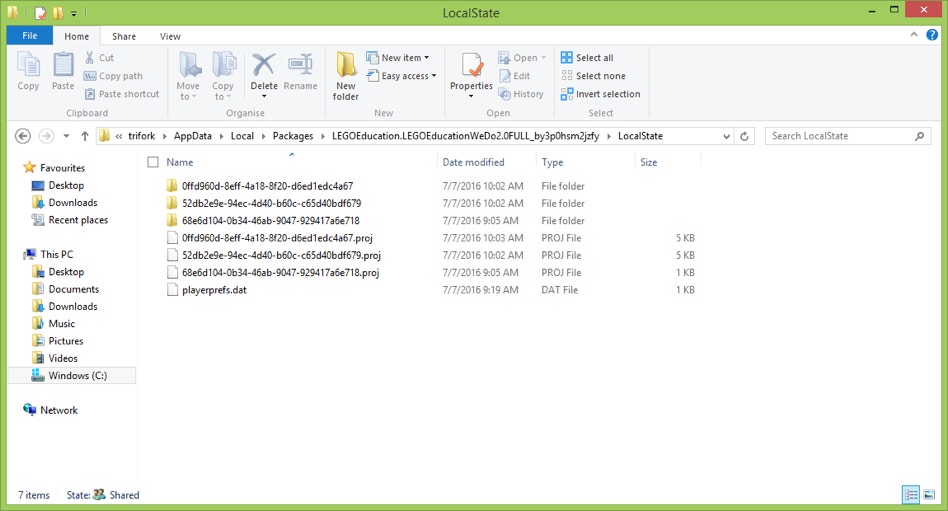
Windows 10でのご使用について
C:\ユーザー/ユーザー名\AppData\Local\Packages\LEGOEducation.LEGOEducationWeDo2.0FULL_by3p0hsm2jzfy\LocalState
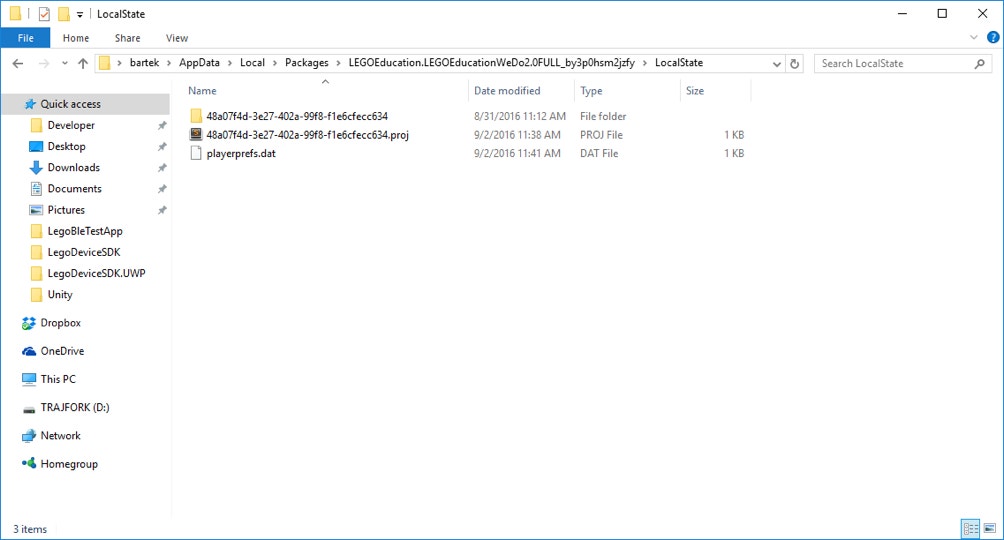
OSX
/ユーザー/ユーザー名/Documents/WeDo/Projects
/ユーザー/SFR/ドキュメント/WeDo/プロジェクト
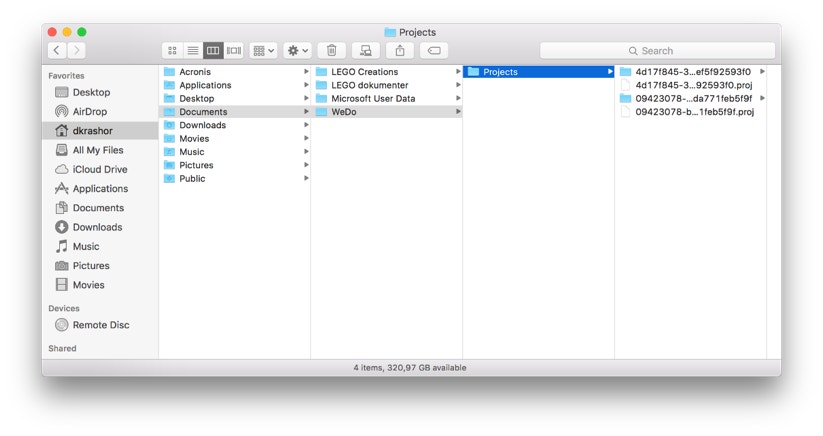
レゴ WeDo 2.0 ソフトウェアにはヘルプ機能が内蔵されていますか?
はい、ヘルプパネル内には以下のソフトウェア機能についてのガイダンスが収められています:
- プログラミングブロックの名前とその機能
- スマートハブをプログラミングデバイスに接続する手順
プロジェクトは簡単に見つけられますか?
ユーザーが作成したプロジェクトはソフトウェアのロビーからアクセスすることができます。プロジェクトライブラリからプロジェクトを選択して自分のペースで作業をすることができます。
WeDo 2.0 はオープンソースですか?
はい。WeDo 2.0 はオープンソース SDK を提供し、プログラマーはスマートハブを使って Bluetooth 4.0 で通信することはできます。
モバイルデバイス用のアプリケーションはありますか?
WeDo 2.0 はリストに挙げられた OS システムを搭載した、8インチ以上の iPad、Android タブレット、Windows タブレットでお使いいただけます (iPad mini を含む)。
ソフトウェアはどこからダウンロードできますか?
こちらの動作環境をご覧ください。
ソフトウェアの更新はどのように提供されますか?
ソフトウェアの更新はプラットフォームのアプリストア と、LEGOeducation.com/downloads からご利用できます。
Scratch との互換性はありますか?
はい、あります。ただしハブの名前を変更することができません。
ブロック上でのプログラミングはありますか?
いいえ、ありません。
レゴ WeDo 2.0 ソフトウェアはどの言語で利用できますか?
利用できる言語は、英語(英国)、英語(米国)、スペイン語、ドイツ語、フランス語、デンマーク語、スウェーデン語、ノルウェー語、日本語、中国語、ロシア語、アラビア語、ポルトガル語(ブラジル)、オーストリア語、韓国語です。
オリジナルのサウンドを録音できますか?
はい、マイクを使って、プログラムで再生するオリジナルのサウンドを録音することができます。プロジェクト内から、いつでも好きな時にサウンド録音ツールを使うことができます。また、先生方は大きな音がしたらモデルが反応を示すようプログラムすることも可能です。例えば手をたたく度にロボットが数えるといったような機能をもたせることができます。さらに、ソフトウェアの中には20種類のサウンドが用意されています。
互換性
なぜ WeDo と WeDo 2.0 との間に互換性がないのですか?
新しい ソフトウェア、ハードウェアの テクノロジープラットフォームはどちらも新しく、WeDo のものとは大きく異なります。さらに、WeDo 2.0 はタブレットで使用でき、Bluetooth Low Energy を使ってハードウェアとワイヤレス接続できるようになっています。旧バージョンのハードウェアは USB 接続をつかっていたため、新旧プラットフォーム間にはつながりがありません。
長くご活用できる最高の製品をお届けするために、旧モデルとの互換性よりも、デジタルテクノロジーによって強化された効果的な授業を可能にする、先駆的な製品を作ることを優先しました。
WeDo センサーは WeDo 2.0 ソフトウェアと一緒に使えますか?その逆も可能ですか?
互換性はありません。旧バージョンの WeDo センサーと新しい WeDo 2.0 センサーには互換性はありません。
レゴ エデュケーション WeDo2.0 のセンサーは以前の WeDo のセンサーと比べてどこが違いますか?
新しいセンサーは全体的に精度が向上しています。新しいチルトセンサーには以前はなかった「その他のかたむき」モードが加わっており、新しいモーションセンサーも機能が増え、近づいてくるものや離れていくものを検出することができるようになりました。
レゴ エデュケーション WeDo 2.0 の M モーターは以前のWeDo の M モーターと比べてどこが違いますか?
新しい M モーターは上部に 2 x 2 の組み立て面があり、前面にはパチンとはまる構造の穴があるためWeDo 2.0 基本セットのパーツに簡単に取り付けることができます。
以前のWeDoセットをレゴ エデュケーション WeDo 2.0 ソフトウェアと一緒に使うことはできますか?
WeDo セットのブロックはすべて再利用できますが、旧セットのモーターやセンサーは Bluetooth Low Energy に接続できないため新しいソフトウェアとは一緒に使うことはできません。
レゴ エデュケーション WeDo 2.0 基本セットを古い WeDo ソフトウェアと一緒に使うことはできますか?
いいえ、新しい機能のため互換性はありません。
カリキュラム
ソフトウェアの中の教材はどのような構成になっていますか?
WeDo 2.0 には、様々な種類のプロジェクトが含まれています。プロジェクトの種類は次の通りです:
- WeDo 2.0 の基本的な機能を学ぶ4部構成の入門プロジェクト
- ステップごとに先生向けの解説がついた、学習指導要領に関連した基礎プロジェクト。
- オープンエンドで自由度が高い、発展プロジェクト。
すべてのプロジェクトは以下の3つのステージで構成されています:
- これから取り組む課題のテーマになっている実生活に基づいた問題について知識を深める「調べる」ステージ
- オリジナルのモデルを組み立て、プログラムし、改造する「組み立てる」ステージ
- 自分のプロジェクトを記録し、発表する「発表する」ステージ
各プロジェクトの所要時間は約3時間です。どのステージもプロジェクトの流れにおいて平等に重要なステップです。各ステージにつき45分間を使うことをおすすめします。ですが、ステージの時間は学校の時間割や子どもたちの能力に応じて先生方で自由に調節してください。
基礎プロジェクトと発展プロジェクトの違いは何ですか?
基礎プロジェクトでは、児童を WeDo による授業に慣れさせ、学習を促します。子どもたちの自信を高め、学習に必要な基礎知識を提供することが基礎プロジェクトの目的です。すべての基礎プロジェクトが「調べる、組み立てる、発表する」の順に進行し、生徒たちの理解が確実に深まるようデザインされています。
発展プロジェクトも「調べる、組み立てる、発表する」の3つのステージで進行していきますが、基礎プロジェクトのようなステップごとの解説が意図的に省かれています。記載されているのはプロジェクトの概要説明と始め方のみです。発展プロジェクトの活用の鍵は、オリジナリティです。お住まいの地域に関連するプロジェクトを行ったり、学習の焦点を好きな分野におくこともできます。子どもたちのニーズに合わせて、先生方がプロジェクトのアイデアをアレンジしても構いません。ソフトウェアの中には、教員アシスタントのセクションもあります。
WeDo 2.0 で取り組む、実生活に基づいたプロジェクトにはどのようなものがありますか?
例えば、自然災害によって被害を受けた地域の人や動物、環境への影響を抑える装置をデザインする「災害と救助」プロジェクトがあります。何通りもの解決方法が可能な問題に対してモデルの制作を行うことで創造力や問題解決能力が育まれていきます。また、子どもたちのニーズに合わせて先生方が自由にレッスンをカスタマイズできるというメリットもあります。
もう1つの例は、構造と地震との関わりのような、物理化学のトピックを取り上げた耐震試験です。地震シミュレーターを制作し、地震に強い家づくりについて調査します。また、震度8の地震に耐えることのできる建物の高さの限界を探す課題にも挑戦します。
1つのプロジェクトにかかる時間はどれくらいですか?
すべてのプロジェクトは、児童が課題に関心を抱くように促す「調べる」ステージ、実際に組み立てとプログラミングに取り組む「組み立てる」ステージ、そして自分のプロジェクトを記録しプレゼンテーションを行う「発表する」の3つのステージで構成されています。
各プロジェクトの所要時間は約3時間です。どのステージもプロジェクトの流れにおいて平等に重要なステップです。各ステージにつき45分間を使うことをおすすめします。ですが、ステージの時間は学校の時間割や子どもたちの能力に応じて先生方で自由に調節してください。例えば、図書館での調べ学習などを行う「調べる」ステージに使う時間や、「組み立てる」ステージで取り組ませる課題の数、「発表する」ステージではクラスの前で行うプレゼンテーションを行うか、子どもたちの間で共有させるかなどを変えることで所要時間が調節できます。
プロジェクトは学習指導要領にどのように対応しているのですか?
WeDo 2.0 プロジェクトは小学校1~6年生の子どもたちが、8つの科学的・工学的手法を学び、応用できる力を育てるようにできています。
- 質問し問題を解決する。
2.モデルを使う。
3.試作品をデザインする。
4.調べる。
5.データを分析し、理解する。
6.プログラミング的思考を用いる。
7.根拠を用いた議論をする。
8.情報の取得、評価、伝達を行う。
プロジェクト学習の進行にともなって難易度を上げていくことで、重要な科学的テーマに親しみ、知識を増やしながら、能力の育成を促します。幅広いテーマや問題を網羅できるよう、慎重に選び抜いたプロジェクトばかりです。子どもたちが互いに協力し合い、アイデアや知識を習得し、自分のまわりの世界についての理解を深めることができるようデザインされています。
ここで重要なことは、すべての子どもたちが、すべての学年のプロジェクトで、上記の全手法に取り組むべきであるということです。
WeDo 2.0 カリキュラムパックで学べる科学分野には何がありますか?
WeDo 2.0 プロジェクトでは以下を含む4つの科学分野を学ぶことができます:
- 物理科学
- 生命科学
- 地球科学・宇宙科学
- 工学、技術、科学の応用
科学、工学、技術/プログラミング的思考といった分野の学習でレゴブロックを使うことで、様々な効果が期待できます:
科学:
根拠となるデータを得たり、シミュレーションとしてモデルを利用することができます。モデルは現実を表現したものにすぎませんが、理解を助け、自然現象を説明するのに役立ちます。組み立てのステージでは、実物をできるだけ正確に再現できるように子どもたちに促します。これにより、モデルの弱点を把握し、これを説明できるようになります。
調査や実験の計画と実行は、科学プロジェクトの理想的なフレームワークです。問題に積極的に関わることで子どもたちの学習が強化されます。実験をすることで結果の予測や試験の実施、データ収集だけでなく、結論を出す練習につながります。
技術:
答えが複数ある問題に対する解決方法のデザインに取り組みます。問題によっては、計画、モデル、シミュレーション、プログラム、プレゼンテーションを2つ以上取り組まなければならない場合もあるでしょう。デザインプロセスでは、問題を解決するための条件を満たすためにモデルを何度も調整・改造することになります。モデルのデザインでは、「失敗」は成功への道の一つであると考えられていることを理解することが重要です。実行可能な解決策を、最初の試みや制限時間内に完成させることができない場合もあります。このような場合は、子どもたちに、自分がとってきたプロセスを見直して、何を学べたかを考えさせてください。
プログラミング的思考力:
プログラミング的思考力とは、問題を解決する際に用いるスキルのことを指します。WeDo 2.0 では、モデルの作成とプログラムブロックを使ったプログラミングを通して解決できる、実生活に基づいた問題を取り上げることで、子どもたちの発達に合った形でプログラミング的思考力を取り入れています。
プログラミング的思考力を応用した科学・工学プロジェクトでは、子どもたちはレゴブロックとICT機器を使うことで、本来なら難しい実験やモデルの組み立て・プログラミングを行うことができます。プログラムを使ってモーターやライト、サウンド、ディスプレイを作動させたり、音や傾斜、動きに反応させたりすることで、試作品モデルに様々な機能をもたせることができるようになります。
評価
評価プロセスを設ける理由?
子どもたちの科学的・工学的手法を育むには時間とフィードバックが必要です。デザイン過程において失敗がプロセスの一部として考えられるように、評価は、何をよくできたか、何を改善できるかを子どもたちに知らせるものでなければなりません。問題解決をベースにした学習で最も大切なのは、失敗しないことではありません。積極的に学びに参加し、アイデアの改善とテストを継続することです。
WeDo 2.0 教材にはどのような評価ツールが含まれていますか?
以下の評価ツールがあります:
1.教師による学習評価:
実例記録シート: 実例記録シートでは、それぞれの子どもたちについて重要だと思う観察事項を記録します。付属しているテンプレートを使って、必要に応じて子どもたちに学習進度についてのフィードバックをすることができます。
観察基準シート: 各基礎プロジェクトには、学習評価に使うルーブリック(評価基準)が付属しています。それぞれの子どもまたは、チームに対して、次のように、ルーブリックのシートを利用することができます。
各ステップにおける、子どもたちの学習成果を評価する。
子どもたちの成長を助ける建設的なフィードバックをする。
基礎プロジェクト内にあるルーブリックのシートは、必要に応じて使い分けることができます。
2.子どもたち主体の学習評価:
すべてのプロジェクトで、子どもたちは自分の学習の成果をまとめたレポートを作成しなければなりません。完成度の高い科学レポートを作成するには、重要なポイントがあります:
様々な種類のメディアを使って記録する。
プロセスの全ステップを記録する。
記録に記載する内容をまとめ、入力する時間をとる。
プロジェクトが完了したら、記入したレポートを使ってそれまでの学習を振り返ることができます。
開発者用情報
どうすれば子どもたちと一緒に授業管理の習慣をつけることができるでしょうか?
WeDo 2.0 やICT機器を使った授業を行う際には、授業管理の習慣が出来上がっていることが重要です。チームの役割を、あらかじめはっきり決めておくのもよいでしょう。
- WeDo 2.0 プロジェクトは、2人1組のチームによる作業が最も適している。
- 子どもたちがグループの中でそれぞれの強みを見つけ、活かすよう促す。
- 新しいスキルの習得や、さらなる成長が期待できるチームには、発展した課題を与える。
- それぞれのチームメンバーに役割を与えるか、子どもたち同士で決めさせる。
授業管理の例:
チーム内で共同作業や協力のスキルが身につくよう、子どもたち全員に、何らかの役割を与えるとよいでしょう。役割の例:
- 組み立て係-ブロックを選ぶ
- 組み立て係-ブロックを組み立てる
- プログラミング係-プログラムを作る
- 記録係-写真やビデオを撮る
- 発表係-プロジェクトについて説明する
- チームキャプテン
役割を交代して、子どもたち全員がプロジェクト内の全ての役割を体験し、幅広いスキルを身につける機会を設けるとよいでしょう。
先生と子どもたちがオリジナルのプロジェクトを作ることはできますか?
先生方はできます。ぜひオリジナルのプロジェクトを作ってください。教材の中には、プロジェクトを自由にアレンジするためのツールがすべてそろっています:
-「調べる、組み立てる、発表する」のフローに従ってプロジェクトを構成します。
- デザインライブラリを使って子どもたちが作るモデルの参考にします。特定のモデルではなく、そのコンセプトに注目してください。
先生は、ソフトウェアの中でプロジェクトを編集したり新規作成したりすることはできますか?
いいえ、デジタルツール上でプロジェクトの編集や新規作成をすることはできません。ですが、プロジェクトをカスタマイズするツールは用意されています。
プロジェクトは日本の学習指導要領に関連していますか?
はい、各プロジェクトは学習指導要領に沿って構成されています。
WeDo2.0 ではどのようなサポートが利用できますか?
レゴ エデュケーションでは世界中で先生方にサポートを提供しています。ワークショップや研修のご要望も承っております。また、ご購入後の技術サポートについては、ご購入いただいた正規販売代理店までお問い合わせください。
「プログラミング的思考」プロジェクト
どうすれば WeDo 2.0の 「プログラミング的思考」プロジェクトを見ることができますか?
お使いのソフトウェアやデバイスの設定によって、アップデートは自動的に行われるか、アプリストアから手動でアプリケーションをアップデートしなければならないかが異なります。学校のICT/情報担当者にソフトウェアのアップデートを依頼しなければならない場合もあります。いずれのケースでも、アップデート後の最初の WeDo 2.0 アプリケーション起動時にはアップデートメッセージが受信されます。
プログラミング的思考とは?
プログラミング的思考は、STEM につながるいくつものスキルで構成される能力です。一般的には、細分化、一般化 (パターンの認識)、アルゴリズム化 (プログラミング)、評価、そして説明・発表が挙げられています。
WeDo 2.0 「プログラミング的思考」カリキュラムには何が含まれますか?
WeDo 2.0 「プログラミング的思考」カリキュラムは、既存の WeDo 2.0 ソフトウェアとアプリに統合されています。プログラミング的思考分野の4つの基礎プロジェクトと4つの発展プロジェクトで構成されています。さらに、教師用ノートにすぐにアクセスできる新しい「教員アシスタント」機能もご利用いただけます。
プログラミング的思考は理科の授業にどのように関係しているのですか?
新しい学習指導要領では、プログラミングを取り入れる教科の例として、理科の電気の性質や働きの単元が挙げられています。WeDo 2.0 は、まさしく与えた条件に応じてモーターを回したり、音を出したり、画面の表示を変えたりするすることができ、またさらに条件の変更に合わせて反応も変化させることもできるので、学習指導要領に合わせ、プログラミングを取り入れるのに最適な教材といえます。
プログラミング的思考はプログラミングにどのように関連していますか?
プログラミングを考える際、自分が意図する動きを実現させるために、自然と動きの組み合わせ、またさらに効率よくするための改善方法を考えていきます。これがまさしくプログラミング的思考そのものです。WeDo 2.0 ではアイコンベースのプログラミングブロックで直観的にこの組み合わせを考え改善する力を養うことができます。
WeDo 2.0 「プログラミング的思考」カリキュラムはどこから入手できますか?
WeDo 2.0 「プログラミング的思考」カリキュラムは LEGOeducation.jp/downloads からダウンロードできる WeDo アプリやソフトウェアからご覧いただけます。タブレットをお使いの方は Microsoft store、Google Play または Apple App Store から WeDo 2.0 アプリをダウンロードしてください。詳細は上記の「何からはじめればよいですか?」という質問をご参照ください。
WeDo 2.0 「プログラミング的思考」は日本語で利用できますか?
はい、できます。
WeDo 2.0 「プログラミング的思考」はどの OS に対応していますか?
WeDo 2.0 「プログラミング的思考」カリキュラムはiOS、 Android、Mac OS、Windows でお使いいただけます。
WeDo 2.0 「プログラミング的思考」カリキュラムはオンラインでもオフラインでも使えますか?
はい。
WeDo 2.0 と LEGO® Boost
WeDo 2.0と BOOST の違いは何ですか?
WeDo2.0 はあくまで教材として楽しみながら学ぶことに焦点を置いているのに対し、BOOSTはブロックを使った遊びの創造性を拡張させること重点を置いています。WeDo 2.0は2009年からプログラミングを使った授業の中で、とアナログを融合させた経験を開発、ご提供してまいりましたが、Boost は新しいプログラミングおもちゃです。WeDo2.0は学習体験に重点をおいたものですが、Boost はレゴのブロック遊びとプログラミングとを組み合わせた、遊び体験に重点をおいたものです。
レゴ® BOOST の発売はいつですか?
2018年を予定しています。
レゴ BOOST セットには何が入っていますか?
レゴ パーツ840個
簡単なプログラミングを練習できるミニチャレンジ用のプレイマット。
ムーブハブ(回転速度計を備えたモーター2つと6軸チルトセンサー埋め込み型で、入出力ポート各2つ、マルチカラーライトを搭載しています。タブレットとの BLE (Bluetooth Low Energy ) 接続機能があります)
ムーブハブには単4乾電池6本が入り、上面に緑の「オン」ボタンがあります。
カラーセンサー1つと距離センサー1つ。
インタラクティブモーター1つ。
組み立て説明書、アクティビティ、ガイド、プログラミングエリアを含む BOOST アプリ。
BOOST はどのプラットフォームで使えますか?
iOS と Android です。
BOOST はどの言語で利用できますか?
中国語、デンマーク語、オランダ語、英語、フランス語、ドイツ語、日本語、韓国語、ロシア語、スペイン語です。




